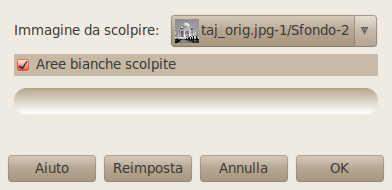Questo filtro lavora con due immagini, una sorgente e una destinazione. La sorgente deve essere un'immagine a scala di grigi contenente un solo livello e nessun canale alfa. Questo livello viene utilizzato come maschera di selezione e fungerà da maschera normografica per l'effetto di scolpitura. L'immagine da scolpire (l'immagine destinazione) deve essere una immagine a colori RGB o una immagine a scala di grigi anch'essa con un solo livello, delle stesse dimensioni dell'immagine sorgente.
![[Nota]](images/note.png)
|
Nota |
|---|---|
|
If the image is in RGB mode or indexed mode, this menu entry is disabled. |
Questo filtro si trova nel menu principale sotto → → .
![[Suggerimento]](images/tip.png)
|
Suggerimento |
|---|---|
|
Se questo comando rimane disabilitato, malgrado l'immagine sia in toni di grigio, controllare se esiste un canale alfa e cancellarlo. |
- Maschera disegnabile
-
Qui si può selezionare l'immagine di destinazione e il suo livello o canale a cui applicare l'effetto scolpitura.
- Scolpisci aree bianche
-
Se selezionata (predefinito) l'immagine sorgente viene usata come tessitura come descritto sopra. Se deselezionata l'immagine invertita viene usata come tessitura come nelle figure seguenti:
Nell'esempio sottostante, la sorgente è un'immagine in scala di grigi. L'obiettivo è un'immagine con un motivo legno.
Sulla sinistra, Aree bianche scolpite è abilitata. I pixel dell'immagine obiettivo corrispondenti ai pixel bianchi nella maschera normografica (attorno al testo) sono stati scolpiti. Il risultato è un testo in bassorilievo.
Sulla destra, Aree bianche scolpite è disabilitato. I pixel dell'immagine obiettivo corrispondenti ai pixel neri nella maschera normografica (il testo) sono stati scolpiti. Il risultato è un testo incavato.
Figura 17.288. Esempio di «Scolpitura con aree bianche»

Aree bianche scolpite
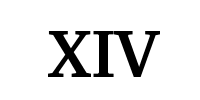
Maschera normografica

Aree nere scolpite